| 5.8. Perspectiva | ||
|---|---|---|

|
5. Filtros de luz e sombra |  |
Esse filtro adiciona uma sombra em perspectiva para região selecionada ou canal alfa. A sombra é criada como uma camada abaixo da camada ativa. Você pode selecionar a cor, o comprimento e a direção da sombra, bem como a distância do horizonte.
Se necessário, o filtro pode redimensionar a imagem. Mas isso não vai acrescentar um fundo para tornar a sombra visível.
O ângulo determina a direção da sombra ou a fonte de luz imaginária, respectivamente. Os valores variam de 0° a 180 , onde 90° representa uma fonte de luz bem de frente para a seleção ou camada. Para ângulos inferiores a 90°, a sombra fica a direita, de modo que a fonte de luz estaria do lado esquerdo. Para ângulos superiores a 90°, ocorre o contrário. Dica: image o controle deslizante do ângulo como se fosse a posição da fonte de luz.
Esta opção determina o quanto longe o horizonte imaginário está. A Distância relativa é a distância entre a linha de base da seleção ou camada, a “unidade” de medida é a altura da seleção ou camada.
A faixa de valores varia entre 0,1 e 24,1, onde 24,1 significa (quase) “infinito”. Note-se que o Comprimento relativo da sombra não deve exceder a distância do horizonte.
Figura 17.118. Exemplo para “Distância do horizonte”
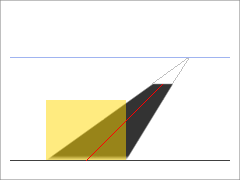
Ângulo = 45°. Distância = 2,4. Comprimento = 1,8.
No exemplo acima, a área em amarelo é a seleção ao qual o filtro é aplicado. A linha azul no topo representa o horizonte imaginário. O ângulo entre a linha de base da seleção e a linha vermelha é de 45°. O comprimento da linha vermelha é de 1,8 vezes a altura da seleção em amarelo. Prolongado até o horizonte, o comprimento é de 2,4 vezes a altura da seleção.
Com esta opção você pode definir o comprimento da sombra em relação à altura da seleção ou camada. No exemplo acima, a linha vermelha representa o comprimento da sombra, o seu comprimento é de 1,8 vezes à altura da seleção, em amarelo.
A faixa de valores varia entre 0,1 e 24,1, embora o comprimento da sombra não deva exceder a Distância relativa do horizonte - você não pode ir além do horizonte.
Depois de criar a sombra, uma Desfocagem gaussiana com o raio especificado é aplicada à camada de sombra, resultando na aparência realista da sombra.
É claro que a cor padrão da sombra é preto. Mas um clique no botão abre o seletor de cores, onde você pode escolher qualquer outra cor.
A opacidade da sombra é a opacidade da nova camada contendo a sombra (veja Seção 1.1, “Propriedades das Camadas”). O padrão é 80%, mas você pode selecionar qualquer outro valor de 0 (totalmente transparente) até 100 (totalmente opaco) aqui. Depois de aplicar o filtro para uma imagem você pode mudar a opacidade no diálogo de Camadas.
Esta lista flutuante permite que você escolha o método de interpolação usado quando a camada de sombra é transformada, por exemplo, quando é giradapelo ângulo especificado. Usar Nenhum normalmente resultarão em serrilhado, e qualquer outro método de interpolação pode mudar a cor da sombra, ligeiramente em algumas áreas. Linear é uma boa escolha.
Se ativado, o filtro irá redimensionar a imagem, se isso fornecessário para dar lugar à sombra.
No exemplo abaixo, a área amarela é a seleção ativa, o fundo é azul claro. A área branca foi adicionada após o redimensionamento para tornar a sombra visível.
Figura 17.121. Exemplo de “Permitir redimensionamento”

Permitir redimensionamento
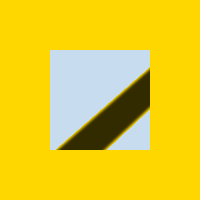
Não permitindo o redimensionamento